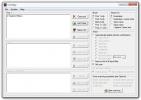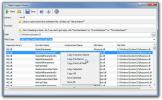QTrace: Sofistikeret værktøj til optagelse af skærm med automatiske handlingslogfiler
Hvis du er en softwareudvikler, er det bedre at investere mere tid i testning eller udvikling snarere end på at dokumentere dens brug og udarbejde fejlrapporter, alt efter hvad der gælder for dit arbejdsområde. Skønt det er vigtigt at dokumentere scenariet, kan du let miste fokus, hvis du uforvarende har travlt med at fange skærmbilleder og ikke udføre den aktuelle opgave. Jeg har blandet mig med flere skærmbilledeværktøjer, både gode og afgrundsomme, men ingen af dem, jeg kunne finde, var så unikke som qTrace. Det er et så praktisk softwaretest- og rapporteringsværktøj, der muligvis endda helt eliminerer behovet for at fange screencasts. Applikationen er rettet mod projektledere, IT-administratorer, software og webudviklere og / eller applikationsanmeldere som mig, der ofte finder behovet for at fange forskellige skærmbilleder for at definere, rette eller fejlfinde et problem. Antag, at du vil skrive en trin for trin-applikationsguide, qTrace kan gøre vidundere ved automatisk at gribe alle skærmbilleder til dig, som i sig selv er en fantastisk tidsbesparende. For den sags skyld kan det også lade dig indsende defekte billetter til forskellige understøttede trackere, f.eks
Assembla, Bugzilla, Fogbugz, HP Quality Center, QASymphony's qTest, Rally etc. Tilsvarende følger det med Dropbox-integration til automatisk at gemme fejlrapporterne på skylageret. Fortsæt med at læse for flere detaljer.qTrace er tilgængelig både som en gratis og Pro (betalt) variant, som begge kræver at oprette en QASymphony-konto for at aktivere programmet. Du kan nemt oprette en ny konto på QASymphony's webside. Når du har tilmeldt dig en konto, skal du indtaste din registrerings-e-mail og adgangskode i værktøjets aktiveringsvindue og klikke på Aktiver knap.

Din vigtigste interaktion med applikationen er dybest set knyttet til dets lille kontrolpanel til højre side af skærmen (når applikationen er aktiv, selvfølgelig). Dette kontrolpanel giver en nem måde at starte og stoppe screenshot-sessionerne på. Den store røde knap i midten er Record-knappen (den ændres dog dynamisk), som også kan sætte den aktuelle session på pause. Afslutning af eksisterende session kræver, at du trykker på knappen Stop (lille firkant). Ved at klikke Optage, spørger applikationen dig også om, hvilke applikationsvinduer der skal indfanges (du har tilladelse til at vælge flere vinduer på én gang).
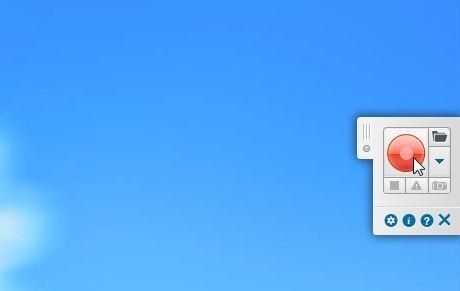
Kontrolpanelet gør det lettere for dig at vælge forskellige Optagelsestilstande såvel. Klik blot på rullemenuen, så får du de tilgængelige tilstande, f.eks Fuld skærm, Aktivt vindue, Brugerdefineret region og Valgt område.
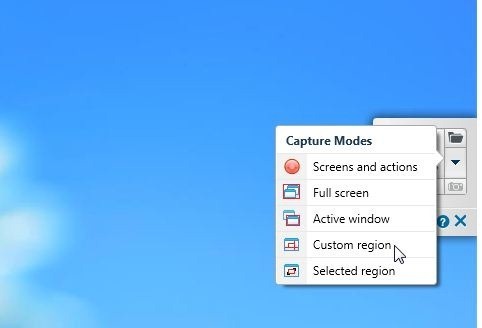
Når du er færdig med en eksisterende screen capture-session, kan du klikke på Stop-knappen, som igen åbnes qTrace Editor vindue. Editoren giver dig mulighed for at gennemse alle de skærmbilleder, som værktøjet fortsatte med at gemme i den aktuelle session, så du kan papirkurve uønskede skærmbilleder. En meget cool funktion ved qTrace er, at den også holder notater om dine handlinger med de valgte apps, og placer dem under Trace Steps til venstre. Du kan også tilføje kommentarer og noter vha. Redigeringsprogrammet, indtaste skærmtitel og beskrivelse, ændre de standardtrin, der er noteret af værktøjet, og det går. Det giver dig også mulighed for at sende skærmene som e-mail-vedhæftede filer, gemme som qTrace EXE-fil eller DOCX, JPEG, PDF og TRACE-format sammen med alle de optagede sporstrin. Desuden kan du indsende rapporten til Understøttede Trackers, som jeg nævnte tidligere i gennemgangen.
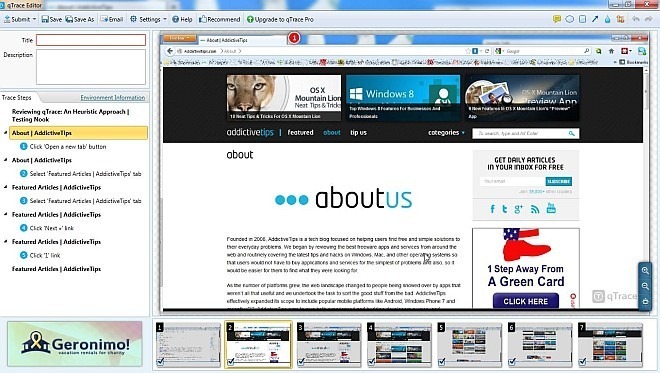
Applikationens Indstillinger vindue giver mulighed for at konfigurere et par forskellige indstillinger under Generelt, Defekte trackere, genvejstaster, proxy og Dropbox faner. For eksempel under Generel, du kan specificere Standard gemme placering for billederne skal du vælge outputformat til e-mail-vedhæftede filer, ændre Billede kvalitet og så videre. Defekte trackere tillader tilføjelse af trackere ved at klikke på Ny forbindelse og derefter indtaste de krævede detaljer, f.eks Forbindelsesnavn, URL, brugernavn og Adgangskode. Da applikationen understøtter hotkeys, kan du ændre standard hotkey-kombinationen med en brugerdefineret en via genvejstaster fane.

Selvom qTrace muligvis ikke er softwaren til daglig brug, den specifikke funktion, den er designet til at udføre - den gør det temmelig godt. Det er sådan en applikation, der kan bruges i forskellige scenarier, og det er op til brugerne, hvordan de får mest ud af det. Selvom den gratis version allerede tilbyder meget, indeholder Pro-varianten (for $ 49 / år-abonnement) ekstra funktioner dvs. deaktivere annoncer, ubegrænset antal indsendelse af billet til fejl (gratis variant tilbyder kun op til 3 pr. dag) og prioritet Support. Programmet fungerer på tværs af alle versioner af Windows.
Download qTrace
Søge
Seneste Indlæg
CloneSpy identificerer duplikatfiler baseret på navn og data
Nogle brugere gemmer tilfældigt filer på deres computere, hvilket k...
Kontroller, hvilke EXE- og DLL-filer, der bruger det specificerede DLL-bibliotek
Dynamiske linkbiblioteker er ansvarlige for udførelse af forskellig...
Oplev og download musik med Mulve
Mulve er en lille (2MB) bærbar musikdownloader, der sigter mod at g...